


默认情况下,文件的后缀名可能会被隐藏,这意味着在桌面或文件资源管理器中,您可能无法看到文件的完整名称,而只能看到文件的名称部分。然而,显示文件的后缀名对于区分不同类型的文件以及识别文件的重要性非常有帮助。如果您想要在Windows 11中显示文件的后缀名,以便更轻松地管理和识别文件,那么您来对地方了!在本文中,我们将介绍如何在Windows 11操作系统中显示文件的后缀名。
第一种方法:
开启任一文件夹,点击工具栏上的【•••】。
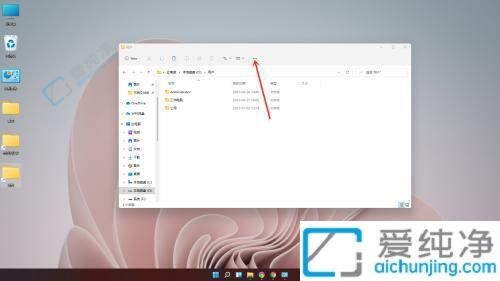
2、在弹出的选单中,选择【选项】,打开文件夹选项。
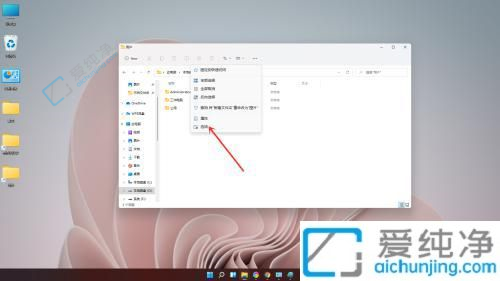
3、切入查阅界面,取消勾选【隐藏已知文件类型的扩展名】。
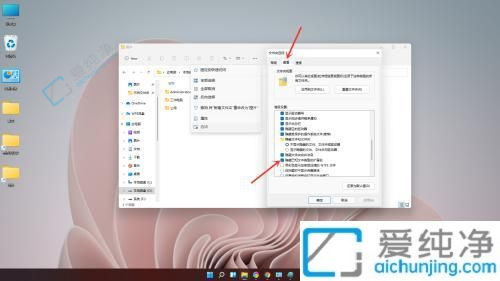
4、确认并点击【确定】。
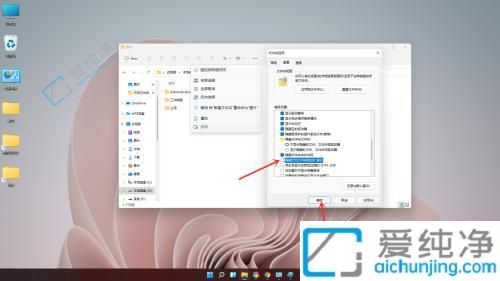
第二种方法:
1、开启搜索窗口,输入“文件夹资源管理器选项”,点击【打开】以开启文件夹选项。
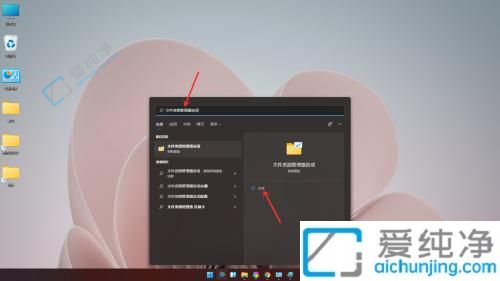
2、进入查阅界面,取消勾选【隐藏已知文件类型的扩展名】,完成后点击【确定】即可。
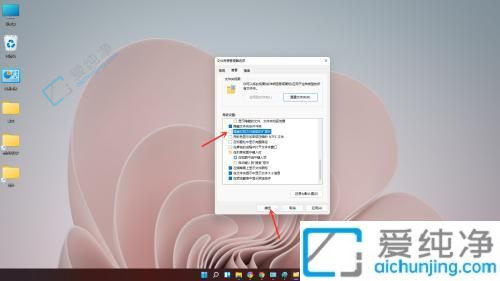
通过本文的指导,您已经学会了在Windows 11操作系统中显示文件后缀名的方法。显示文件后缀名可以帮助您更轻松地识别和管理不同类型的文件,提高工作效率和文件组织能力。记住,根据个人喜好和工作习惯,您可以随时在Windows 11中开启或关闭文件后缀名的显示。
| 留言与评论(共有 条评论) |